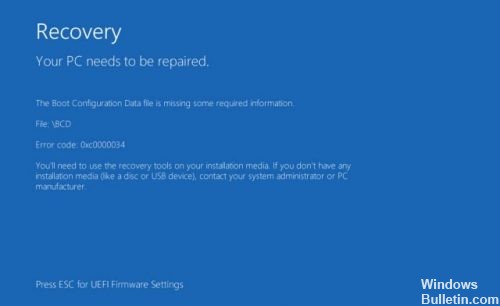RECOMENDADO: Haga clic aquí para corregir errores de Windows y aprovechar al máximo el rendimiento del sistema
El código de error 0x0000034 es una de las molestas pantallas de muerte azul relacionadas con algunos sistemas operativos de Windows. Los usuarios tienden a hallar este código de error al iniciar Windows. El sistema no se inicia y la pantalla básicamente se torna azul o negra. Regularmente, no hay forma de solucionar este problema, ni hay otra explicación sobre lo que verdaderamente significa este error y por qué ocurre.
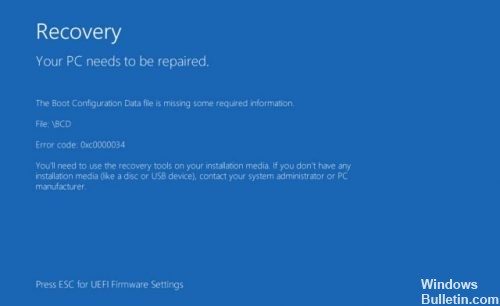
Una de las causas más comunes de este error es la ausencia, corrupción o configuración incorrecta de archivos relacionados con el arranque. Esto puede deberse a errores de escritura en el disco duro, cortes de energía, virus del sector de arranque o errores al configurar manualmente estos archivos.
El código de error 0x0000034 de forma general aparece cuando falla la partición, ya sea durante la partición manual o posteriormente de actualizar el sistema operativo Windows. La mayoría de los usuarios describieron que borraron accidentalmente la partición del sistema durante la instalación de Windows antes de que ocurriera este error.
Ejecute chkdsk
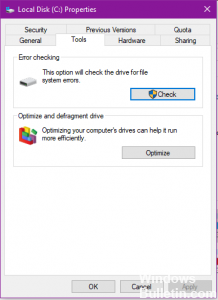
Para ejecutar chkdsk en su computadora con Windows Vista y corregir este error de arranque, haga lo siguiente:
- Reinicie su computadora con el disco de instalación original de Windows Vista y arranque desde el disco.
- Haga clic en Reparar computadora.
- Haga clic en el símbolo del sistema
- Escriba este comando: chkdsk c: / r
- Reemplace c: con la letra de la unidad en la que está instalado Windows.
- Pulse Acceder
- Reinicia la computadora
Reparación de BCD
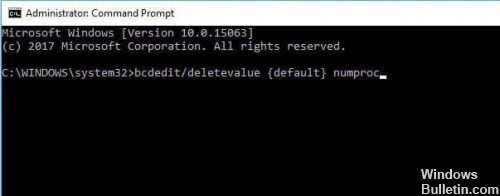
Además puede usar el símbolo del sistema para ejecutar algunos comandos y solucionar el problema. En principio, utilizará el USB o CD / DBD montado en su instalación de Windows para reparar el BCD (Archivo de datos de configuración de arranque).
Para que esto funcione, necesita soporte de instalación de Windows en USB o CD / DVD.
- Conecte su USB de instalación de Windows Media.
- Elegir opciones avanzadas
- Seleccione la solicitud de entrada
- Escriba bootrec / fixMBR y pulse Acceder en el símbolo del sistema.
- Escriba bootrec / fixBoot y pulse Acceder.
- Ingrese bootrec / rebuildBCD y pulse Enter.
- Tan pronto como hayas concluido. Puede aparecer un mensaje indicando que desea agregar la instalación a el listado de inicio. Ingrese O (para sí) cuando vea este mensaje.
- Aparece un mensaje de confirmación que indica que el procedimiento se ha completado.
- Ahora ingrese exit y pulse Enter.
Reinicie su computadora y debería estar preparado para empezar.
Ejecute la reparación automática de Windows
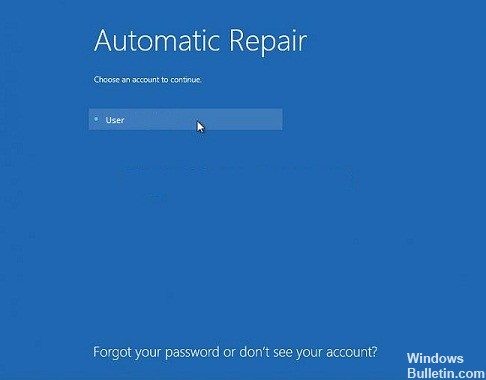
Esta solución usa la función de reparación automática integrada en Windows y necesita la ayuda de medios de instalación de Windows como CD, DVD o memoria USB. Estos son los pasos detallados.
Paso 1: Inserte el medio de instalación de Windows y reinicie el sistema. Pulse la tecla especificada, que se muestra constantemente en la pantalla antes de que su PC inicie Windows, para que su PC pueda arrancar desde el disquete de instalación en lugar del disco duro.
Paso 2: En el menú Inicio, haga clic en Siguiente, posteriormente Reparar computadora en la próxima pantalla.
Paso 3: haga clic en Solución de problemas, posteriormente seleccione Reparación automática.
Paso 4: Seleccione el sistema operativo de el listado y verificará y solucionará los problemas de su sistema operativo. El procedimiento de reparación puede llevar algún tiempo, espere pacientemente. Si el error no se puede corregir, pruebe la próxima solución.
RECOMENDADO: Haga clic aquí para arreglar errores de Windows y aprovechar al máximo el rendimiento del sistema